كيفية تثبيت Google Analytics في WordPress (خطوة بخطوة)
نشرت: 2019-02-28يعد Google Analytics أداة مهمة لأي مالك موقع. سواء كنت تدير متجرًا للتجارة الإلكترونية ، أو كنت مالكًا لنشاط تجاري صغير ، أو كنت مدونًا بدوام جزئي ، فأنت بحاجة إلى معرفة مقدار حركة المرور التي تحصل عليها إلى موقع الويب الخاص بك وكيف يتفاعل هؤلاء الزوار مع موقعك .
ولكن بالنسبة للمبتدئين الذين قد يكونون ضائعين قليلاً عندما يتعلق الأمر بالجانب التقني لبناء موقع ويب ، فلا داعي للقلق! سنقوم بإرشادك حول كيفية تثبيت Google Analytics في موقع WordPress الخاص بك - خطوة بخطوة - حتى تتمكن من التعرف على كل شيء عن زوار موقعك على الويب.
ما هو برنامج Google Analytics؟
قبل أن نبدأ بالدليل التفصيلي ، دعنا أولاً نغطي أساسيات ماهية Google Analytics. Google Analytics عبارة عن أداة مجانية لتحليل بيانات الإنترنت تقدمها Google لمساعدتك في تحليل حركة المرور على موقعك على الويب. بشكل أساسي ، باستخدام Google Analytics ، يمكنك معرفة عدد الزوار الذين يزورون موقعك على الويب ، ومن أين تأتي هذه الزيارات ، ومدة بقائهم على موقع الويب الخاص بك ، والصفحات التي يزورونها أكثر من غيرهم ، والمزيد.
يعمل Google Analytics عن طريق إضافة جزء من رمز التتبع إلى موقع الويب الخاص بك الذي تتلقاه بمجرد التسجيل للحصول على حساب. تتم إضافة شفرة التتبع إلى كل صفحة من صفحات موقع الويب الخاص بك وهي غير مرئية للمستخدمين. في أي وقت يزور شخص ما موقع الويب الخاص بك ، يتعرف عليه رمز التتبع ويسجل نشاطه على موقعك ويرسل إليك تقريرًا بذلك.
لا يقتصر الأمر على تتبع المشاركة الأساسية لموقع الويب والإبلاغ عنها مثل عدد الزوار والصفحات الأكثر شيوعًا ، ولكنه يوفر أيضًا عددًا من قياسات التتبع القوية الأخرى مثل تتبع الإعلانات وتتبع النماذج عبر الإنترنت وتتبع الأحداث وتتبع التجارة الإلكترونية المحسّن والمزيد.
لماذا يحتاج موقع الويب الخاص بك إلى Google Analytics
الآن بعد أن عرفت ما هو Google Analytics ، ربما لا تزال تتساءل عن سبب حاجتك إليه على الإطلاق. حسنًا ، يوفر لك تتبع حركة المرور على موقع الويب الخاص بك باستخدام Google Analytics عددًا من الفوائد التي يمكن أن تعزز حركة مرور موقعك على الويب ، وتزيد من المشاركة ، وتزيد من مبيعاتك بما في ذلك:
- رؤية أفضل للجمهور - باستخدام Google Analytics ، يمكنك حقًا التعرف على جمهورك بشكل أفضل. يمكن أن يخبرك Google Analytics بكيفية اكتشاف زوارك لموقعك على الويب ، سواء كان ذلك عبر وسائل التواصل الاجتماعي أو البحث العضوي ، وكيف يشاهد زوارك موقع الويب الخاص بك ، إما عن طريق سطح المكتب أو الهاتف المحمول أو الجهاز اللوحي ، وحتى المعلومات السكانية مثل الموقع الجغرافي والاهتمامات. يمكنك استخدام هذه المعلومات لفهم مكان تركيز جهودك التسويقية وإنشاء رسائل تسويقية بريد إلكتروني أكثر تخصيصًا والتي سيتواصل معها جمهورك بشكل أفضل.
- فهم التفاعل - باستخدام Google Analytics ، يمكنك أيضًا اكتشاف كيفية جعل موقع الويب الخاص بك أكثر فعالية. يمكنك معرفة الصفحات والمحتوى الأكثر شيوعًا لدى جمهورك والأقل شهرة. يمكنك بعد ذلك استخدام هذه المعلومات للتوصل إلى أفكار جديدة لزيادة المشاركة على موقع الويب الخاص بك ويمكنك تحديد المحتوى الأفضل لتحويل الزوار إلى عملاء والبدء في فعل المزيد من نفس الشيء.
الآن بعد أن عرفت سبب فائدة Google Analytics ، دعنا نتعمق في الدليل خطوة بخطوة حول كيفية تثبيت Google Analytics في WordPress.
اشترك في Google Analytics
قبل تثبيت Google Analytics على موقع الويب الخاص بك ، تحتاج إلى التسجيل للحصول على الخدمة. كما ذكرنا سابقًا ، برنامج Google Analytics مجاني ، لذلك فقط توجه إلى Google Analytics وانقر على زر البدء مجانًا .
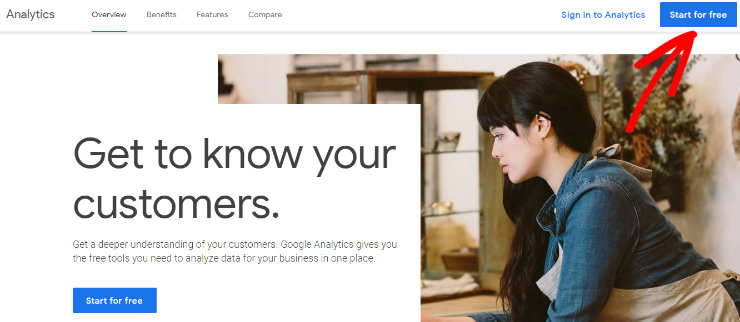
بمجرد النقر فوق الزر ، سيُطلب منك تسجيل الدخول إلى حساب Google / Gmail أو إنشاء حساب جديد.

بمجرد تسجيل الدخول باستخدام حساب Google الخاص بك ، يمكنك الآن الاشتراك في Google Analytics. انقر فوق زر التسجيل على اليمين للبدء.
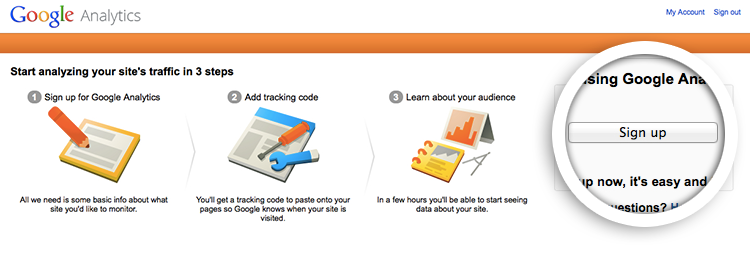
تكوين Google Analytics
بعد ذلك ، ستحصل على خيار ما إذا كنت تريد تتبع موقع ويب أو تطبيق جوال. إذا كنت ترغب في تتبع حركة المرور على موقع الويب الخاص بك ، فتأكد من النقر فوق خيار موقع الويب .

بعد اختيار خيار موقع الويب ، قم بملء جميع المعلومات الخاصة بك في الحقول المتوفرة بما في ذلك اسم موقع الويب وعنوان URL الخاص بك والصناعة والمنطقة الزمنية وما إلى ذلك.
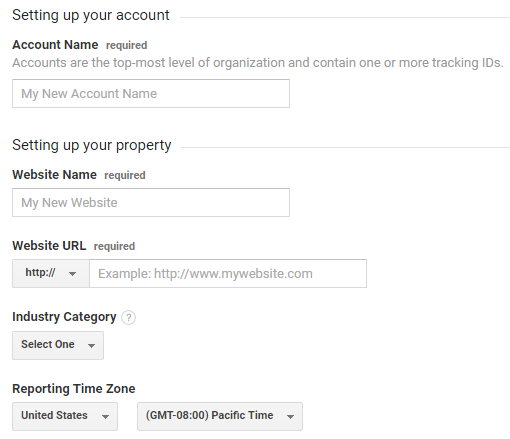
بعد ملء جميع الحقول المطلوبة ، قم بالتمرير لأسفل وتخصيص إعدادات مشاركة البيانات ، توصي Google بتمكين جميع الإعدادات. يوجد في الجزء السفلي من هذه الشاشة زر يسمى Get Tracking ID ، انقر فوقه للمتابعة إلى الخطوة الأخيرة.

ثم ستظهر نافذة أخرى تطلب منك مراجعة شروط الخدمة والموافقة عليها. بعد الانتهاء من مراجعة الشروط ، انقر فوق أوافق .


هذا هو! أنت الآن مشترك في حساب Google Analytics.
اختر طريقة لتثبيت Google Analytics
الخطوة التالية هي تثبيت Google Analytics على موقع WordPress الخاص بك حتى يتمكن من البدء في تتبع النشاط على موقعك. الآن ، سيمنحك Google Analytics معرف تتبع في شكل جزء من التعليمات البرمجية التي يمكنك إضافتها إلى موقع WordPress الخاص بك ، ولكن هذه ليست الطريقة التي نوصي بها.
عندما تقوم بنسخ ولصق رمز معرف التتبع الخاص بك في رأس الصفحة وتذييلها أو في موضوع موقع WordPress الخاص بك ، فلن تتمكن من تتبع نشاطك من لوحة معلومات WordPress الخاصة بك ؛ سيتعين عليك تسجيل الدخول إلى Google Analytics في كل مرة ، وهو أمر غير مريح حقًا. لهذا السبب نوصي باستخدام MonsterInsights .
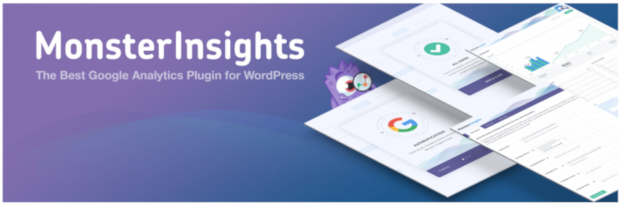
MonsterInsights هو أفضل مكون إضافي لبرنامج Google Analytics لبرنامج WordPress وهو سهل التثبيت للغاية. باستخدام MonsterInsights ، يمكنك عرض تقارير التحليلات الخاصة بك من داخل لوحة معلومات WordPress مباشرةً.
بالإضافة إلى ذلك ، إذا كنت ترغب في الوصول إلى ميزات التتبع الأكثر قوة التي ذكرناها من قبل مثل تتبع الإعلانات وتتبع النماذج عبر الإنترنت ، فسيتعين عليك تخصيص الرمز يدويًا لكل حالة. وهي مهمة صعبة حقًا للمبتدئين بالإضافة إلى أنها تستغرق وقتًا طويلاً. ولكن باستخدام MonsterInsights ، يمكنك تمكين ميزات التتبع المحسّنة بنقرتين فقط ، ولن تضطر أبدًا إلى لمس سطر من التعليمات البرمجية.
لذلك ، دعونا نستخدم MonsterInsights لإعداد Google Analytics على موقع WordPress الخاص بك. ولكن لا داعي للقلق ، فسنعرض لك أيضًا البديل المتمثل في تثبيت Google Analytics على موقعك عن طريق نسخ رمز التتبع ولصقه.
قم بتثبيت Google Analytics على موقع WordPress الخاص بك باستخدام MonsterInsights (الطريقة الموصى بها)
تقدم MonsterInsights عددًا من الخطط المختلفة حسب احتياجاتك. اشترك في MonsterInsights ، واختر الخطة المناسبة لك ، وقم بتنزيل المكون الإضافي. إذا كنت قد بدأت للتو وكانت ميزانيتك محدودة ، فيمكنك أيضًا البدء في استخدام MonsterInsights مجانًا باستخدام المكون الإضافي MonsterInsights Lite. للقيام بذلك ، انتقل إلى الإضافات على الجانب الأيمن من لوحة معلومات WordPress الخاصة بك ، ثم إلى إضافة جديد . ابحث عن MonsterInsights في شريط البحث وبمجرد ظهور المكون الإضافي ، انقر فوق التثبيت الآن ، ثم تنشيط .
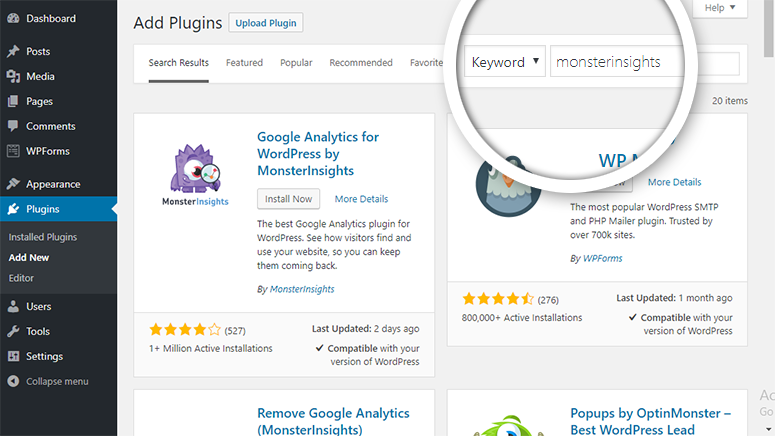
بمجرد تنزيل المكون الإضافي وتنشيطه ، انقر فوق Insights ، ثم الإعدادات لمصادقة Google Analytics مع موقع الويب الخاص بك عن طريق النقر فوق زر المصادقة باستخدام حساب Google الخاص بك .
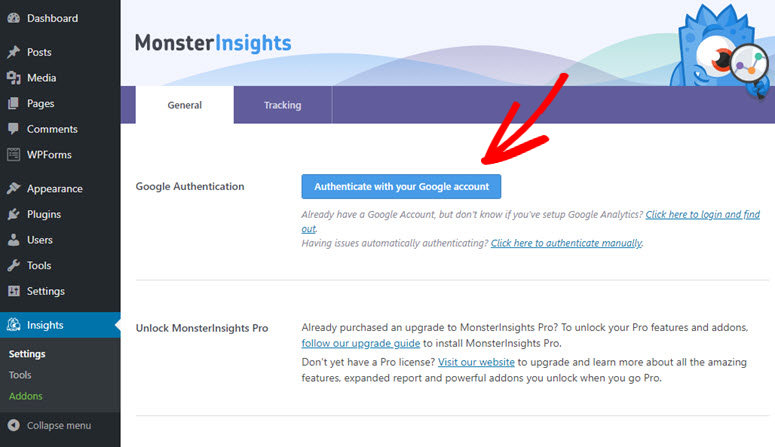
سيُطلب منك بعد ذلك مرة أخرى اختيار / تسجيل الدخول إلى حساب Google الخاص بك. بعد اختيار حساب Google الخاص بك ، ستظهر نافذة تطلب الإذن لـ MonsterInsights لإدارة حسابك. انقر فوق قبول.
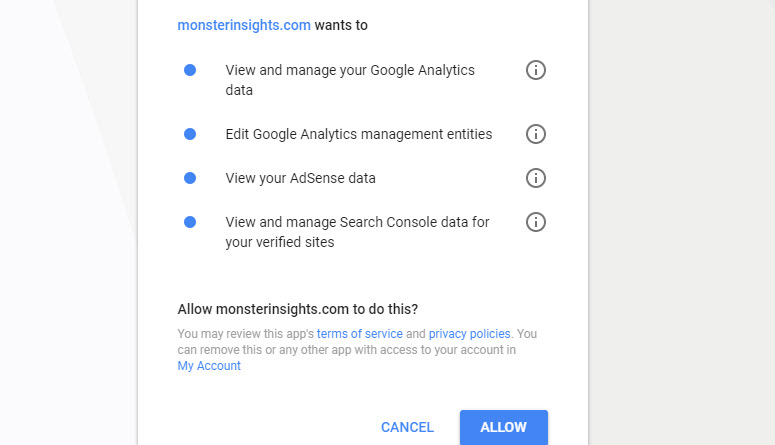
أخيرًا ، كل ما عليك فعله هو تحديد موقع الويب الخاص بك والنقر فوق المصادقة الكاملة.
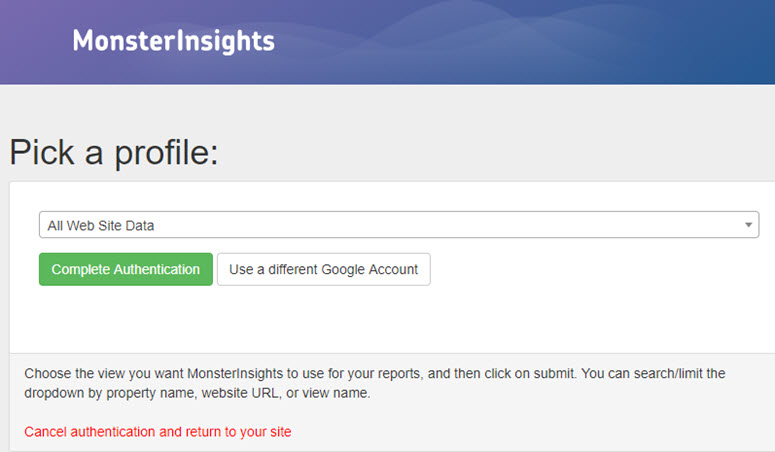
هاهو! يمكنك الآن بسهولة عرض التقارير حول حركة المرور والتحليلات على موقع الويب الخاص بك من داخل لوحة معلومات WordPress الخاصة بك عن طريق النقر فوق Insights ، ثم التقارير . تبدو جميع التقارير رائعة وسهلة الفهم.
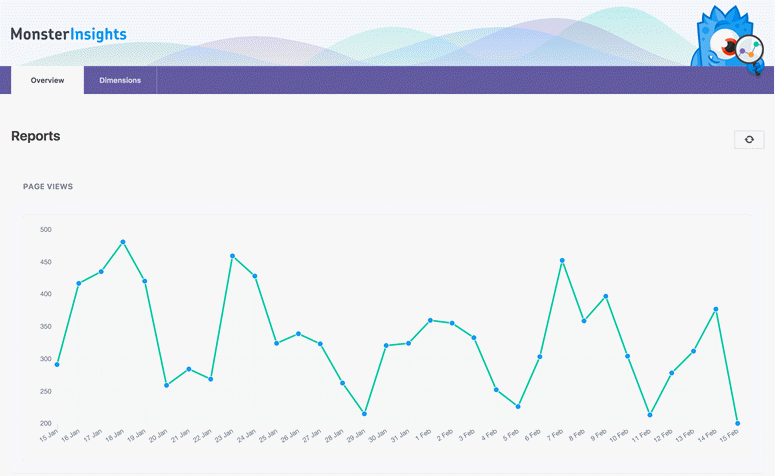
ابدأ في تتبع زوار موقع الويب الخاص بك الآن
باستخدام Google Analytics و MonsterInsights ، ستتمكن بسهولة من مراقبة حركة مرور موقعك على الويب على مدار الساعة طوال أيام الأسبوع. مع تقارير دقيقة وسهلة الفهم ، لن تكون تحليلاتك لغزا بالنسبة لك ؛ يمكنك استخدام المعلومات التي تجمعها لتحسين موقع الويب الخاص بك وتجربة المستخدم ، وتحسين استراتيجيات التسويق الخاصة بك ، وتحقيق المزيد من المبيعات.

